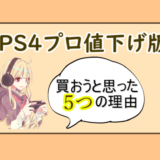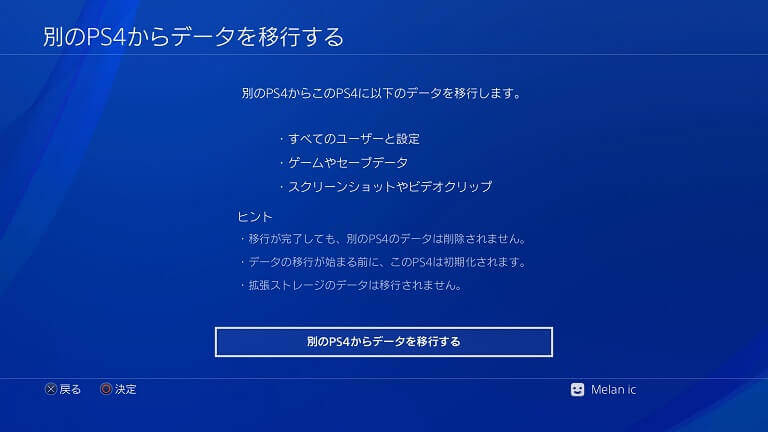
今回はPS4を買い替えた際のデータ移行についてです。
「もともと持ってたPS4がまだ壊れてないけど、どうやってデータを移せばいいの?」という方のご参考になれば幸いです。
この記事では、
- PS4買い替えの際のデータ移行方法
- USBメモリーからPS4にデータを移す方法
について紹介します。
何だか壮大そうに思えますが、実際は結構簡単なので安心してください。
PS4の操作に慣れている方ならばスムーズに作業が進みますので、新型PS4を購入した方は是非チャレンジしてみてください
目次(もくじ)
PS4買い替えの際のデータ移行方法
PS4に搭載されている機能でデータ移行する場合、以下の3つが必要になります
- インターネット回線
- 有線の場合はLANケーブル2本
- まだ動く古いPS4と新しく買ったPS4
PS4の機能を使ってデータ移行する方法は、もともとのPS4がまだ起動できることが前提条件になります。
なので新しいPS4を買ったからといって、新品が到着する前にすぐに元のPS4を売らないよう注意!
また「PS4壊れたから買い替えた」という方の場合も同様に、PS4機能でのデータ移行は出来ません。
新しくPS4(プロ)を買ったけど、もともとのPS4もまだ動くよという方はこのまま以下ご覧ください。
具体的な作業手順
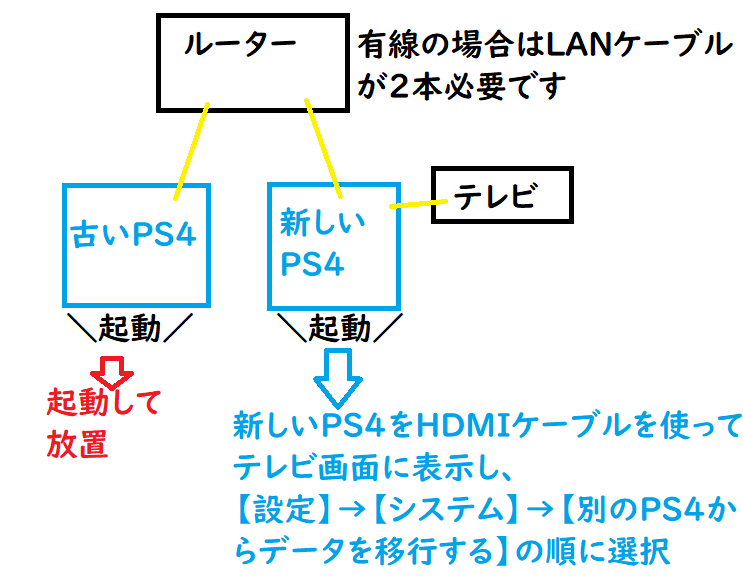
まずは古いPS4と新しいPS4の両方をインターネットに接続します。
そして、PS4を起動。
【設定】→【システム】→【別のPS4からデータを移行する】の順に〇ボタンを押しておきます。
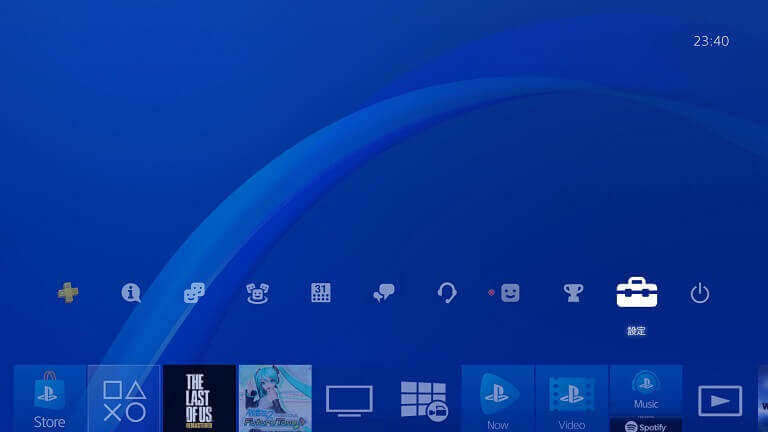
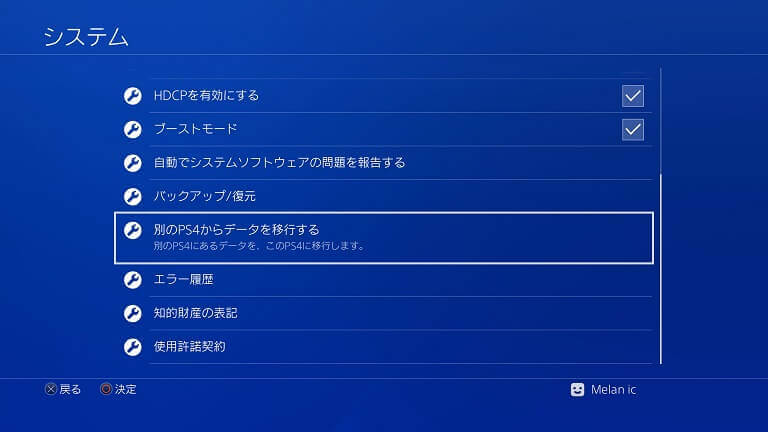
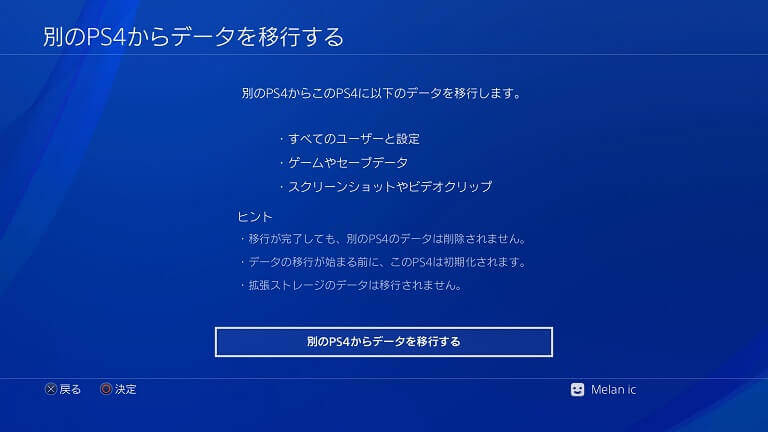
後は新しいPS4の画面に動作案内が出てきますので、【次へ】や【はい】を選択していけばOKです。
移行できるデータは以下の通りです。
- ゲームデータ
- セーブデータ
- スクリーンショット
- ビデオクリップ
つまりこの方法で移行出来れば、新しいPS4でも今までのように利用可能です。
Iphoneでデータ移行するときと同じような感じになります。
新しいPS4を買って、古いPS4がまだ動く方はこの方法でデータ移行するのが良いと思います。
ネット回線の速さにもよりますが、データ移行はおよそ1時間ほどかかるかと。
PS4が壊れた場合のデータ移行について
- もともとのPS4が故障で動かなくなった
- データ移行する前に古いPS4を売ってしまった
- インターネット回線がない
こういった場合、前述のPS4機能によるデータ移行は出来ません。
さらにいうと、USBメモリーや外付けHDD等にバックアップを取っていなかった場合はデータの移行が出来ないかと思います。

という心境お察しします…..
ただし、PS+に加入していた場合はセーブデータがPSN上に自動で保存されており、セーブデータを引継ぐことが可能です。
オンライン対戦目当てでPS+にずっと加入していた方はラッキーです。
ゲーム自体は再度インストールすれば問題ないので、セーブデータさえあれば最悪のケースは避けられます。
この場合失うものとしては、スクリーンショットやビデオクリップ等のキャプチャーギャラリーにあるデータなど。
※USBメモリーにスクリーンショット、ビデオクリップ等をバックアップしていた場合はこれらも移行することが出来ます。
PS+に加入していた場合
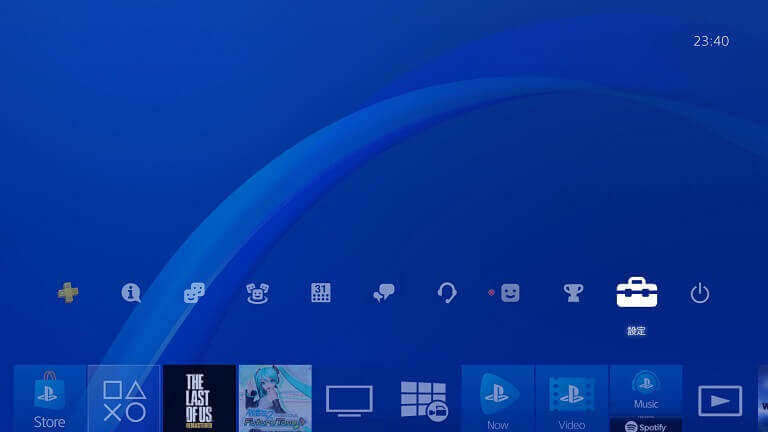
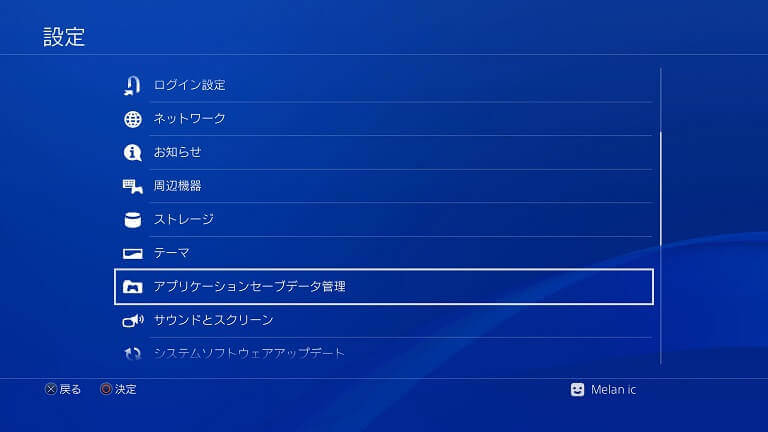
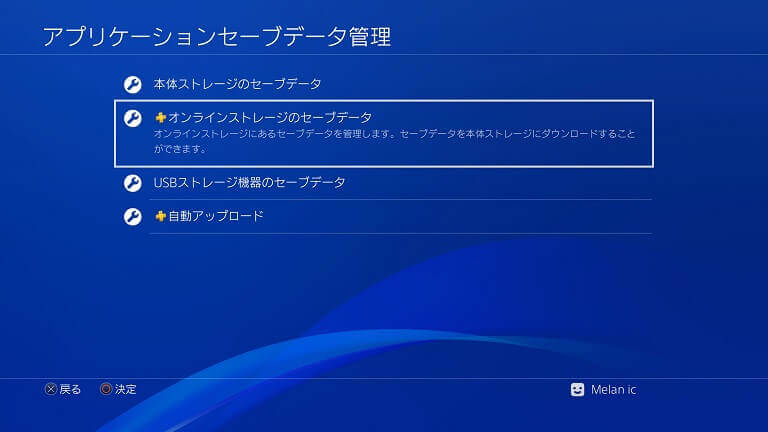
この場合はセーブデータがPSNのサーバー上にもバックアップされているので、新しいPS4にセーブデータを持ってくることが出来ます。
新しいPS4を起動して、もともと利用していたPSNアカウントでログインしましょう。
【設定】→【アプリケーションセーブデータ管理】→【オンラインストレージのセーブデータ】の要領になります。
・スクリーンショットやキャプチャーギャラリーは諦める
といった感じです。
不完全ではありますが、セーブデータさえ何とかなれば致命傷は避けられるかと。
USBメモリーでデータ移行する場合
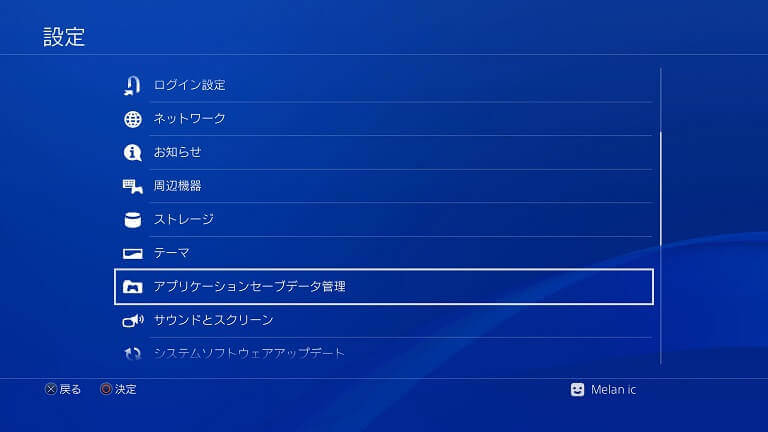
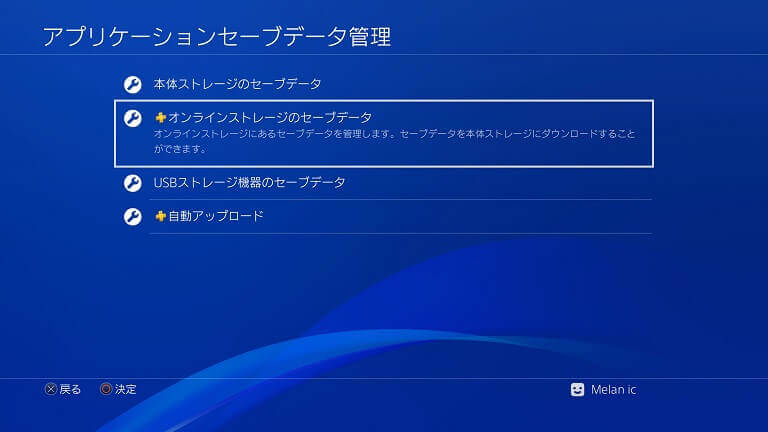
「故障する場合に備えて、USBメモリーにセーブデータやスクリーンショット、ビデオクリップをバックアップしといたぜ」
という聡明な方の場合は、USBメモリー経由で新しいPS4にデータを移行することも可能です。
PS4のUSB端子にUSBメモリーを設置して、
【設定】→【アプリケーションセーブデータ管理】→【USBストレージ機器のセーブデータ】の順に〇ボタンを押していきます。
元々のPS4が壊れていたとしても、ほぼデータを復元することができます。
PS4のデータをこまめにUSBメモリーにバックアップしておくと後悔しません
PS4はいきなり壊れることもありますのでUSBメモリーでのバックアップを定期的に行っておくことをおすすめします。
PS4のデータの中でも特に
- スクリーンショット
- ビデオクリップ
- セーブデータ(PS+に加入していない場合)
はUSBメモリーで半年に1度くらいバックアップを取っておくと後悔しないと思います。
私も今回の実体験で、これからはUSBにデータをコピーしておくことに決めました。
また、PSNアカウントのメールアドレスとパスワードは必ず忘れないようにメモしておきましょう。
PS+はセーブデータをPSNサーバーにも保存してくれますので、最悪の場合にも対処できる便利なサービスですね。